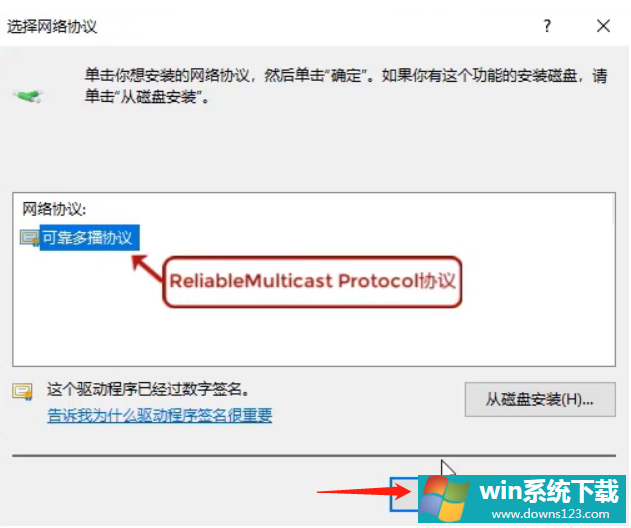Win10专业版无internet安全怎么办?
分类:win10教程 2021-08-08
导读: Win10专业版无internet安全怎么办?--有win10系统用户在连接局域网络的时候,出现了无internet安全的提示,这让后续很多网络配置无法继续,尝试重装驱动也无法解决?那出现无internet安全要怎么办?一起来看看解决的方法吧。 Win10专业版无internet安全怎...
有win10系统用户在连接局域网络的时候,出现了无internet安全的提示,这让后续很多网络配置无法继续,尝试重装驱动也无法解决?那出现无internet安全要怎么办?一起来看看解决的方法吧。
Win10专业版无internet安全怎么办?
1、“win+i”打开设置,然后点击网络和internet安全。
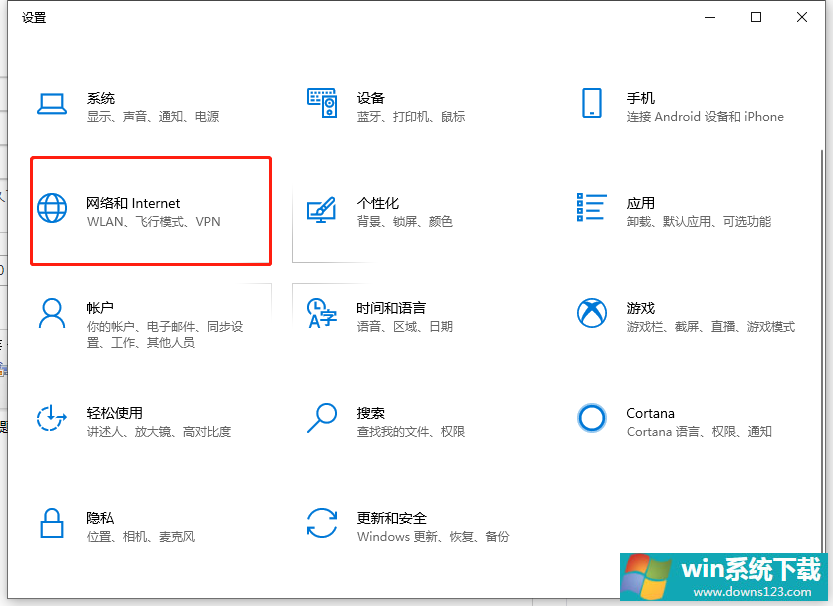
2、点击右边的更改适配器选项。
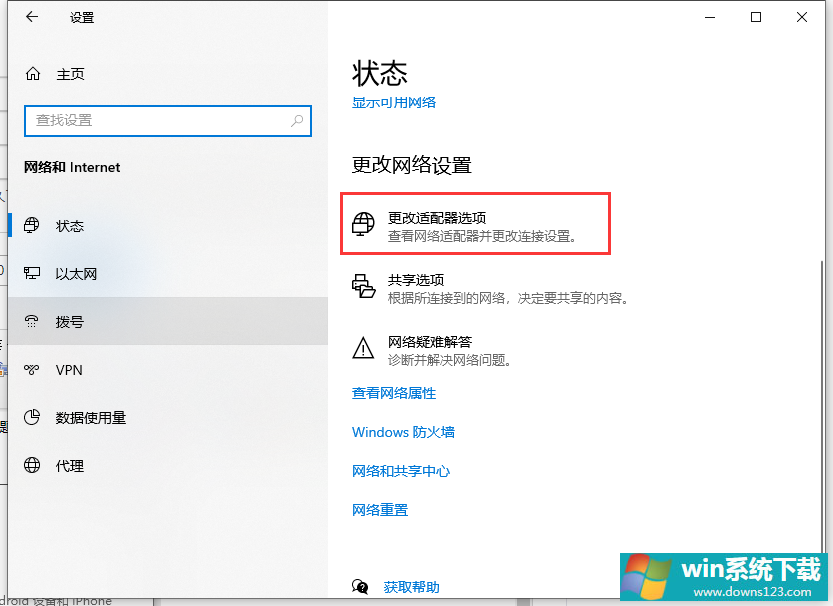
3、打开本地连接的属性。
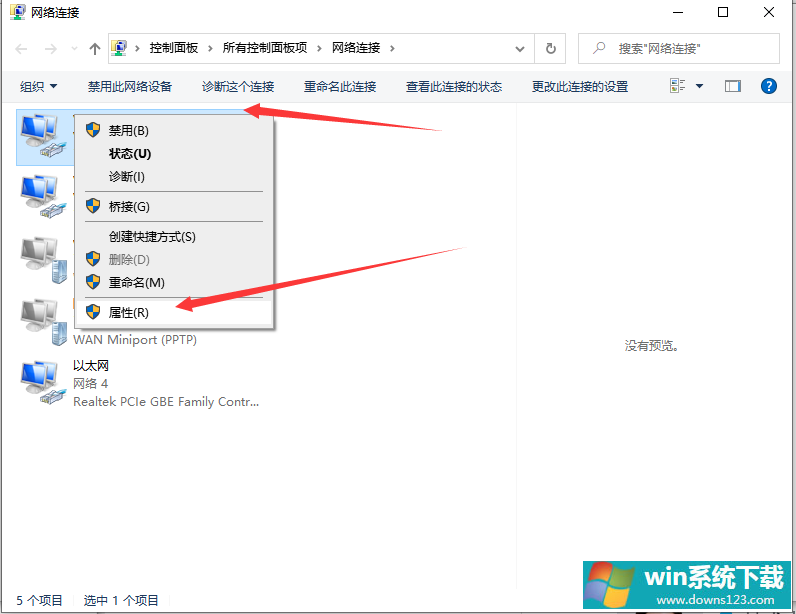
4、点击安装。
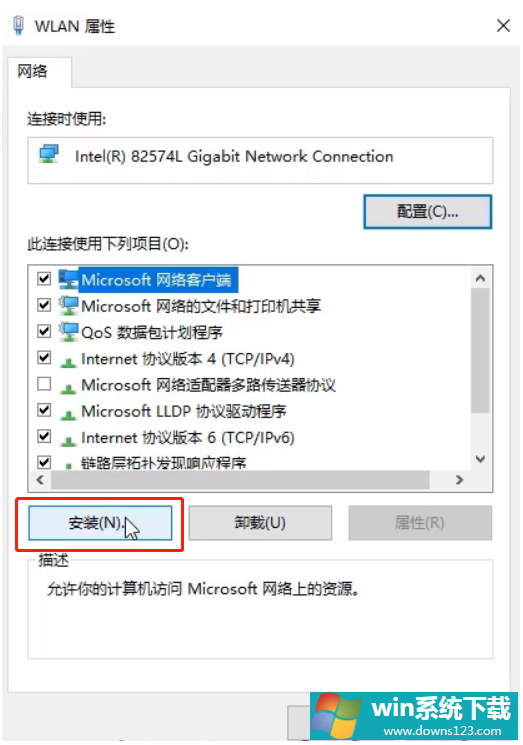
5、选择协议,然后点击添加。
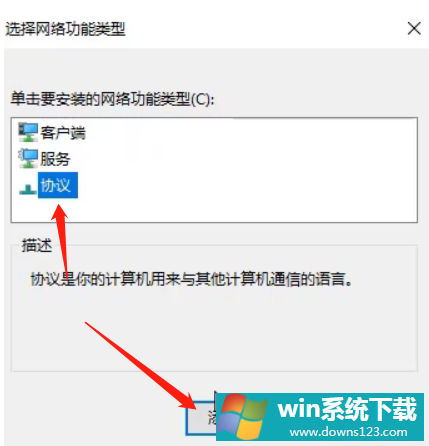
6、有些系统这里显示的是英文,但都是同样的选项,然后点击确定即可。